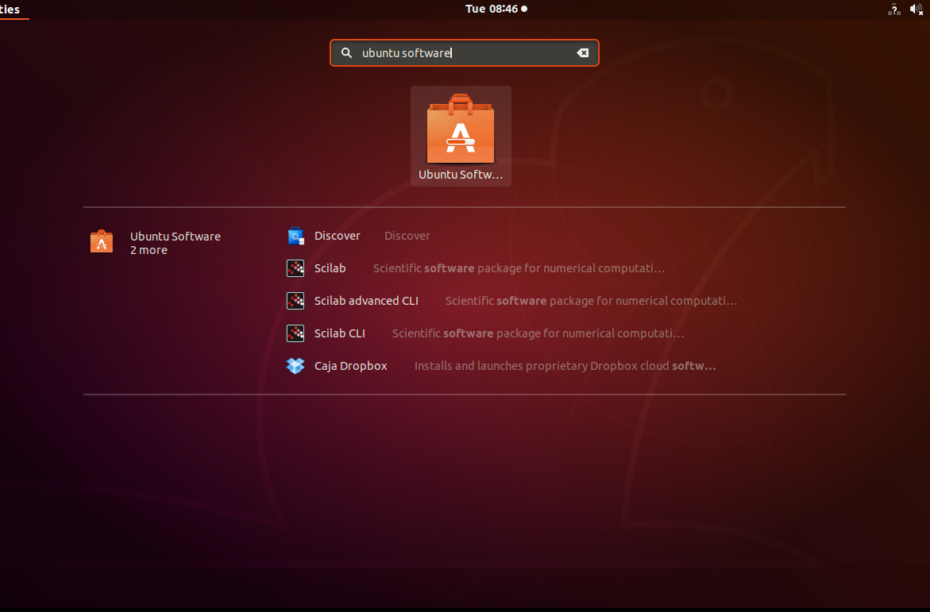Schauen Sie sich die Themenartikel So installieren Sie Notepad ++ Editor auf Ubuntu in der Kategorie an: Wiki bereitgestellt von der Website Ar.taphoamini.com.
Weitere Informationen zu diesem Thema So installieren Sie Notepad ++ Editor auf Ubuntu finden Sie in den folgenden Artikeln: Wenn Sie einen Beitrag haben, kommentieren Sie ihn unter dem Artikel oder sehen Sie sich andere Artikel zum Thema So installieren Sie Notepad ++ Editor auf Ubuntu im Abschnitt „Verwandte Artikel an.
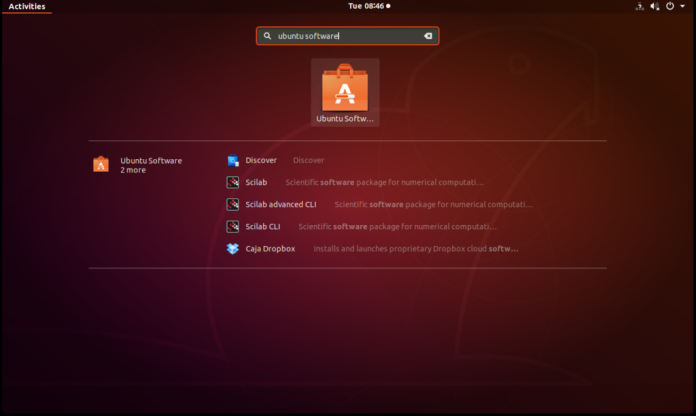
Notepad ++ ist einer der besten Texteditoren und Quellcode-Editoren, die für die Microsoft Windows-Plattform entwickelt wurden. Notepad ++ ist ein Open-Source-Editor, viel besser als der Standard-Texteditor in Windows. Es unterstützt viele Funktionen, wie z. B. Syntaxhervorhebung, mehrere Dokumentansichten, Klammerabgleich, Makrotypisierung, automatische Vervollständigung, Farbcodierung und mehr. Es ist jedoch nicht für Linux verfügbar. Wenn Sie die offizielle Notepad ++ Website besuchen, werden Sie feststellen, dass es keine Download-Links für Notepad ++ Linux-Distributionen gibt. Glücklicherweise gibt es eine Möglichkeit, es in Linux-Distributionen zu verwenden, da es als schnelles Paket für Linux-Benutzer verfügbar ist.
Dieser Artikel zeigt Ihnen, wie Sie Ubuntu Notepad ++ installieren. Ich werde Ubuntu 18.04 verwenden, um die in diesem Artikel erwähnten Verfahren und Methoden zu beschreiben.
Es gibt zwei Möglichkeiten, Notepad ++ auf Ubuntu zu installieren:
- Mit GUI
- Verwenden Sie die Befehlszeile
Table of Contents
Installieren Sie Notepad ++ über die Ubuntu-GUI
Bei dieser Methode verwenden wir die GUI, um Notepad ++ auf Ubuntu zu installieren. Drücken Sie nun Windows, um die Installation zu starten, oder klicken Sie auf das Dash-Symbol in der linken unteren Ecke des Desktops, um das Dash-Menü zu öffnen. Dann suchen und suchen Sie in der Suchleiste Ubuntu-Software und öffnete es.
Wenn die Ubuntu-Softwareanwendung geöffnet wird, klicken Sie auf das Suchsymbol in der oberen rechten Ecke des Fensters.
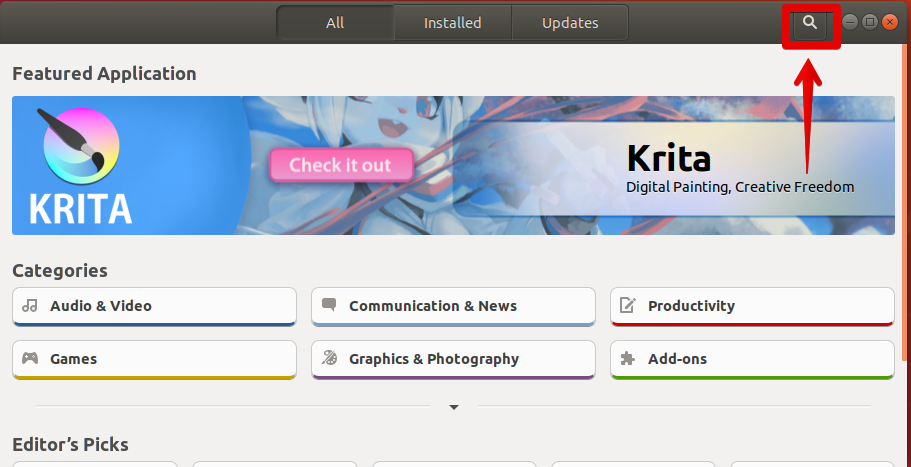
Die Suchleiste erscheint, geben Sie sie ein notizbuch ++. Wenn Sie die App gefunden haben, klicken Sie darauf.
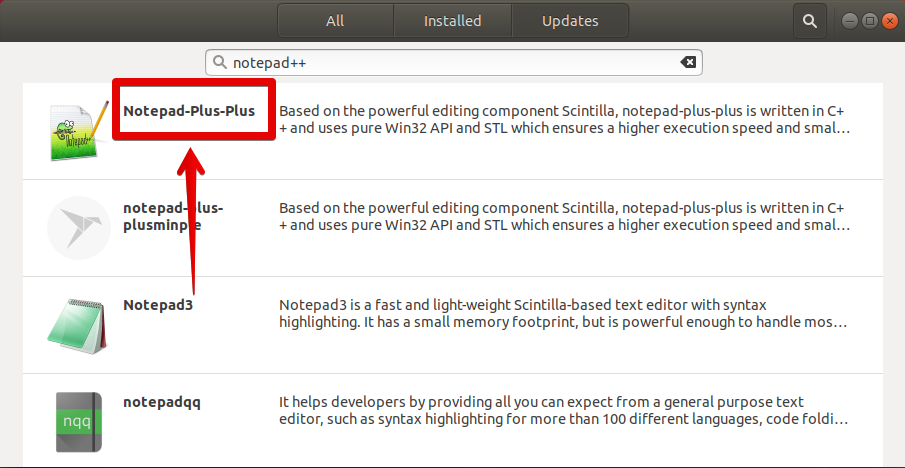
Klick jetzt Installation Beginnen Sie mit der Installation von Notepad-plus-plus.
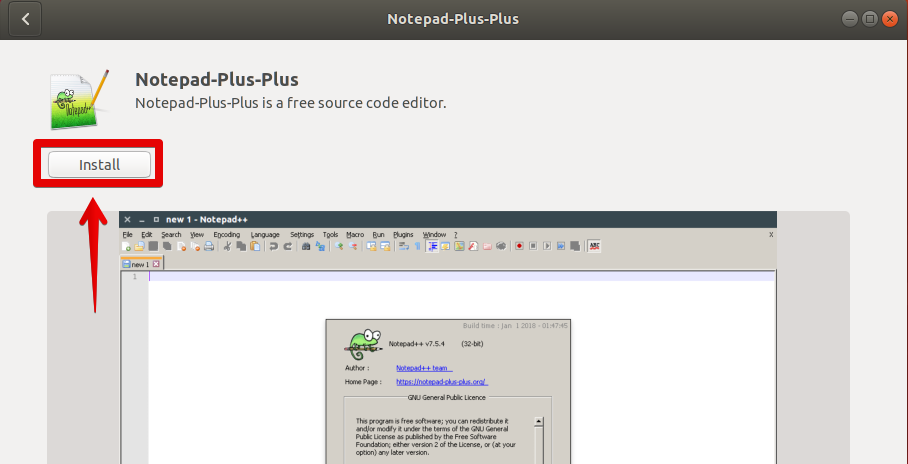
Nachdem die Installation abgeschlossen ist, können Sie die Anwendung über das Ubuntu Dash-Menü starten.
Oder Sie können die Anwendung auf dem Terminal starten, indem Sie notepad-plus-plus eingeben.
![]()
Installieren Sie Notepad ++ über die Befehlszeile
Diese Methode weist Terminal an, Notepad ++ zu installieren. Wie bereits erwähnt, ist Notepad ++ als schnelles Aktionspaket für Linux-Benutzer verfügbar. Bevor wir mit der Installation beginnen, müssen wir sicherstellen, dass Snap auf dem System verfügbar ist.
Klicken Sie auf das Terminal, um sicherzustellen, dass das neueste Snap-Paket installiert ist Strg + Alt + Ts und führen Sie dann diesen Befehl als sudo auf dem Terminal aus:
$ sudo apt list
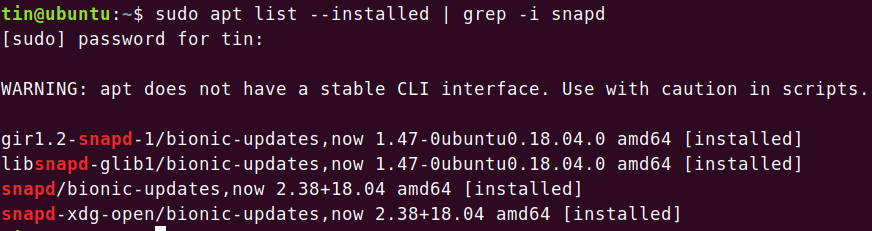
Wenn Snap nicht installiert ist, müssen Sie es zuerst installieren. Um Snap zu installieren, geben Sie den folgenden Befehl als sudo ein:
$ sudo apt-get install snapd snapd-xdg-open
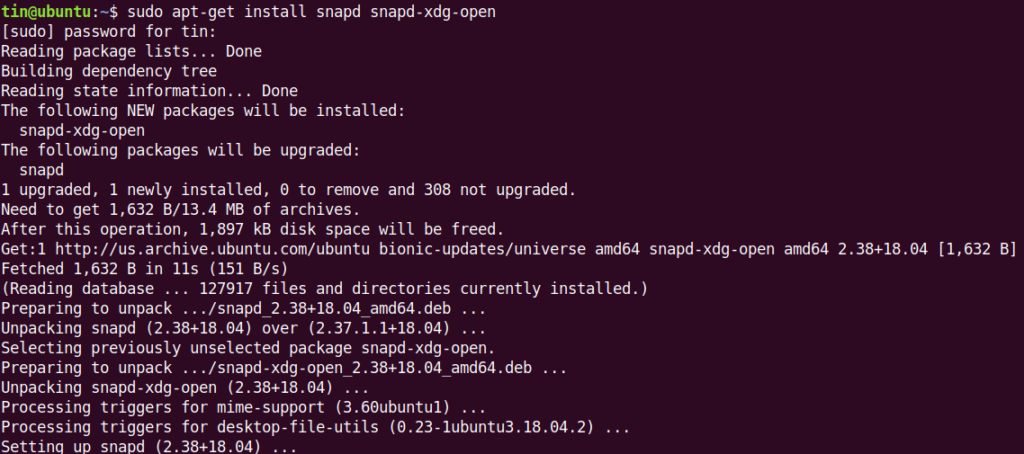
Installiert das neueste Snap-Paket im Speicher. Führen Sie nach der Installation von Snap diesen Befehl namens sudo aus, um Notepad ++ zu installieren.
$ sudo snap install notepad-plus-plus
Lehnen Sie sich jetzt zurück und warten Sie eine Weile, bis die Installation abgeschlossen ist.

Wenn die Installation abgeschlossen ist, können Sie die Anwendung über das Ubuntu Dash-Menü starten. Oder Sie können die Anwendung auf dem Terminal starten, indem Sie notepad-plus-plus eingeben.
![]()
Notepad ++ ist eine der nützlichsten und beliebtesten Codebearbeitungsanwendungen, die Windows-Benutzern zur Verfügung stehen. Aber jetzt können Sie sehen, dass Sie diese Anwendung einfach über eine grafische Benutzeroberfläche oder eine Befehlszeile in Ihrer Ubuntu-Umgebung installieren können.
Einige Bilder zum Thema So installieren Sie Notepad ++ Editor auf Ubuntu
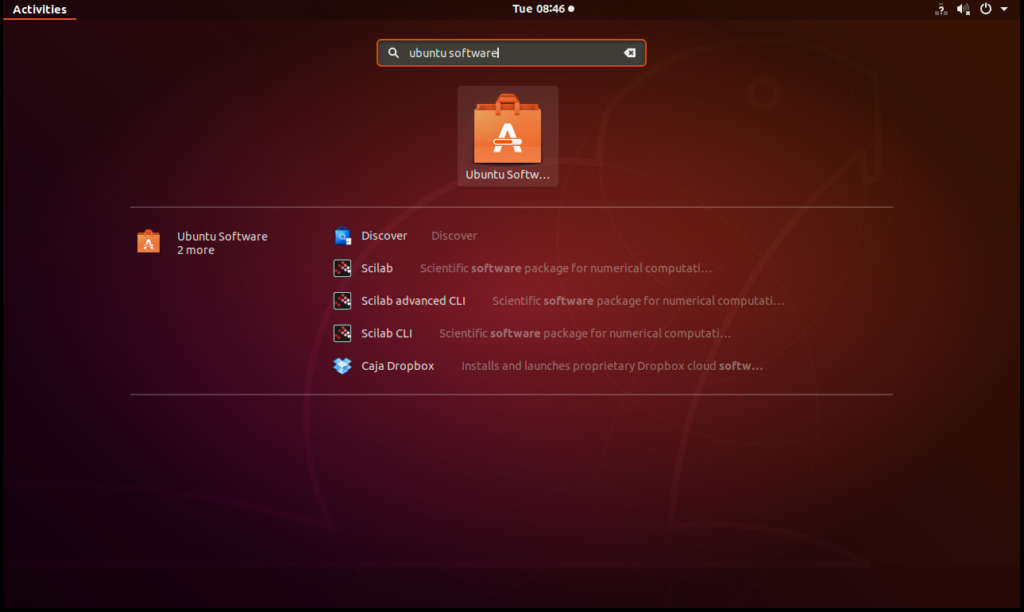
Einige verwandte Schlüsselwörter, nach denen die Leute zum Thema suchen So installieren Sie Notepad ++ Editor auf Ubuntu
#installieren #Sie #Notepad #Editor #auf #Ubuntu
Weitere Informationen zu Schlüsselwörtern So installieren Sie Notepad ++ Editor auf Ubuntu auf Bing anzeigen
Die Anzeige von Artikeln zum Thema So installieren Sie Notepad ++ Editor auf Ubuntu ist beendet. Wenn Sie die Informationen in diesem Artikel nützlich finden, teilen Sie sie bitte. vielen Dank.